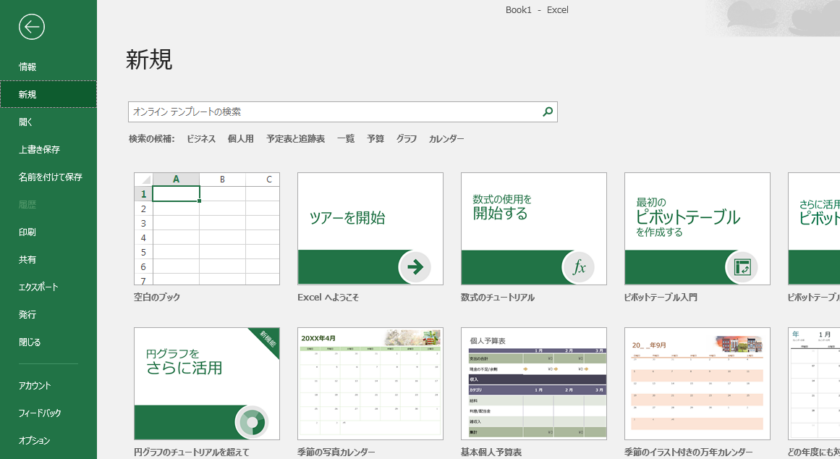Table of Contents
パソコンの動きが急に遅くなった、excel起動遅い、応答なしが頻発。リンク切れのショートカットが残っていませんか。
ある日突然、パソコンの動きが急に遅くなりました。
ネットワークのファイルを開くのに時間がかかったり、Excelを起動するだけで「応答なし」が表示されたりして、突然動きがもっさりしだしました。
Excel起動が急に遅くなった
ネットワーク上のファイルに関係なく、Officeソフト、Excelアプリを起動するだけで、「応答なし」が頻発し、動きが遅くなることがあります。
リンク切れのショートカットがデスクトップ上に残っていませんか。
リンク切れのショートカットのリンク先を探し続けるため、PCに負荷がかかり「応答なし」になることがあります。
ネットワーク上のファイルを開く際にExcelなどの動作が遅くなる
ネットワーク上に保存されているファイルを開く際に、ExcelなどOfficeアプリの動作が遅くなる(応答なし、停止、ハングアップなど)場合があります。
レジストリに EnableShellDataCaching 値を追加することで回避できるようになります。
- Office プログラムを終了します。
- [スタート] ボタンをクリックし、[ファイル名を指定して実行] をクリックします。
- [名前] ボックスに「regedit」と入力し、[OK] をクリックします。
- 次のレジストリ キーのいずれかを見つけてクリックし、適宜選択します。
- Microsoft 365 アプリ、Office LTSC 2021、Office 2019、Office 2016:HKEY_CURRENT_USER\Software\Microsoft\Office\16.0\Common\Open Find
- Office 2013:HKEY_CURRENT_USER\Software\Microsoft\Office\15.0\Common\Open Find
- Office 2010:HKEY_CURRENT_USER\Software\Microsoft\Office\14.0\Common\Open Find
- Office 2007:HKEY_CURRENT_USER\Software\Microsoft\Office\12.0\Common\Open Find
- Office 2003:HKEY_CURRENT_USER\Software\Microsoft\Office\11.0\Common\Open Find
- 手順 4 に記載されているキーを選択した後、[編集] メニューの [新規] をポイントし、[DWORD 値] をクリックします。
- 「EnableShellDataCaching」と入力し、Enter キーを押します。
- [EnableShellDataCaching] を右クリックし、[修正] をクリックします。
- [値のデータ] ボックスに「1」と入力し、[OK] をクリックします。
<参考URL>
ネットワーク上の場所にあるファイルを開く際に Office プログラムの動作が遅いか応答を停止 (ハング) する場合がある
Officeに関するおススメ記事
マイクロソフトOffice2024永続ライセンス版が2024年4月に商用プレビュー開始。個人向け買い切りモデルは2024年後半にリリース。